- ゲームをプレイできないため、ロビーのホストに失敗したというエラーはかなり深刻です。 以下のすべての解決策を見つけてください。
- 1つの解決策は、コンソールをハードリセットすることです。 これを行うには、電源ボタンを15秒以上押し続けます。 その後、もう一度起動します。
- もちろん、あなたはゲームが好きです、そして私たちもそうですので私たちをチェックしてください ゲームカテゴリ このトピックに関するその他の記事については。
- Xboxの問題について詳しく書いたので、 Xboxトラブルシューティングハブ 他の問題に対するより多くの解決策について。

このソフトウェアは、ドライバーの稼働を維持するため、一般的なコンピューターエラーやハードウェア障害からユーザーを保護します。 3つの簡単なステップで今すぐすべてのドライバーをチェックしてください:
- DriverFixをダウンロード (検証済みのダウンロードファイル)。
- クリック スキャン開始 問題のあるすべてのドライバーを見つけます。
- クリック ドライバーの更新 新しいバージョンを入手し、システムの誤動作を回避します。
- DriverFixはによってダウンロードされました 0 今月の読者。
Xboxは、最も人気のあるゲーム機の1つです。 しかし、完璧なものはありません。 遭遇した多くのユーザーは、ロビーエラーをホストできませんでした Xbox。
1人のユーザー 報告 Redditフォーラムでは次のようになっています。
最初は時々これを取得し、キューに入れ直して、問題なく動作しました。 ゲームモードに関係なく、ロビーをホストできないと言うだけで、まったくプレイできなくなりました
したがって、ユーザーはゲームをプレイできないため、これは深刻な問題になる可能性があります。 幸いなことに、かなりの数の簡単な解決策が利用可能です。 これらは修正されます エラー あっという間に。
今日は、ホストロビーエラーをホストできなかった場合のエラーを作成する方法を紹介します Xbox 過去のもの。
Xboxでホストロビーエラーを修正するにはどうすればよいですか?
1. ゲームを再開します
この問題は、ゲームを再起動するだけで解決できる場合があります。
2. コンソールをハードリセットする
Xbox本体をリセットするには、電源ボタンを15秒以上押し続ける必要があります。 次に、コンソールを再起動します。
3. DNSを自動的に取得する
上記の解決策が機能しなかった場合は、DNSのいくつかの設定を変更する必要があります。
- 押す Windowsキー+ R そして書く ncpa.cpl.
-
押す 入る またはをクリックします OK.
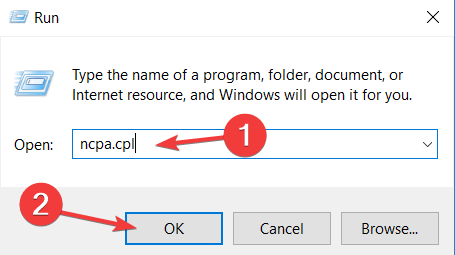
- ネットワーク接続を見つけて右クリックし、を選択します プロパティ.
-
いつ プロパティ ウィンドウが開き、選択します インターネットプロトコルバージョン4(TCP / IPv4) をクリックします プロパティ ボタン。
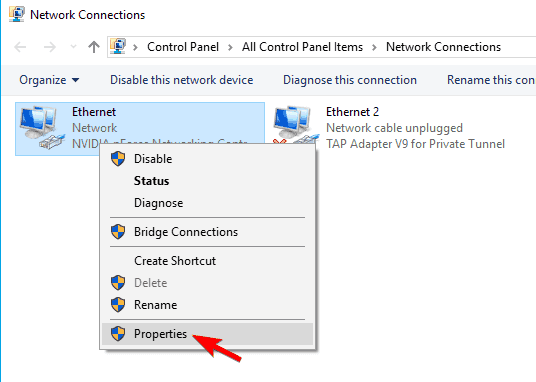
- 選択する DNSサーバーアドレスを自動的に取得する そして IPアドレスを自動的に取得する から イーサネットのプロパティ.
- [OK]をクリックします。
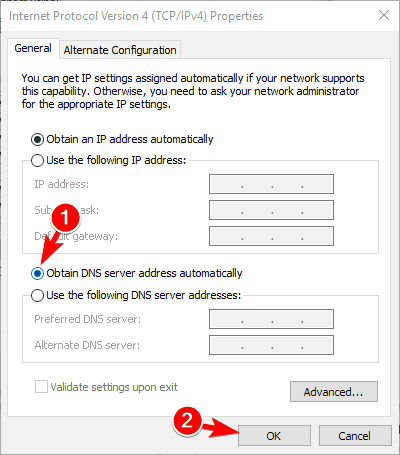
- の操作を繰り返します インターネットプロトコルバージョン6(TCP / IPv6)。
4. アカウントを再度追加する
一部のユーザーは、アカウントを削除してから再度追加すると、XBOXが機能すると報告しました。 ゲームが破損する可能性があるため、アカウントを再度追加すると、ホストロビーの失敗エラーが解決されます。
結論
したがって、この問題は最も簡単な解決策ですぐに解決できる可能性があります。 ご覧のとおり、単純な再起動でこのエラーを解決できますが、そうでない場合は、DNS設定を単純にひねると、この問題は過去のものになります。
ただし、すでにDNSを自動的に取得していて、ロビーのホストに失敗したというエラーが表示される場合は、手動に変更してください。
また、完璧なXboxエクスペリエンスを楽しむために、ゲームが破損していないことを確認してください。
私たちのソリューションはあなたのために働きましたか? 以下のコメントセクションでお知らせください。
よくある質問
まず、ゲームを再開します。 これで問題がすぐに解決する可能性があります。 それでも問題が解決しない場合は、 このエラーを修正するための包括的なガイド.
Xbox Liveマルチプレイヤーゲームに参加またはホストできない場合は、サーバーの接続を確認してください。 それで問題ない場合は、 問題を簡単に修正するための完全なガイド.
マルチプレイヤー接続を許可してコンテンツを共有できるように、コミュニケーションとマルチプレイヤーおよびゲームコンテンツの設定を変更します。 Xbox Liveでマルチプレイヤーをオンラインでプレイできない場合は、こちらをご覧ください その問題を修正する方法に関する優れたガイド.
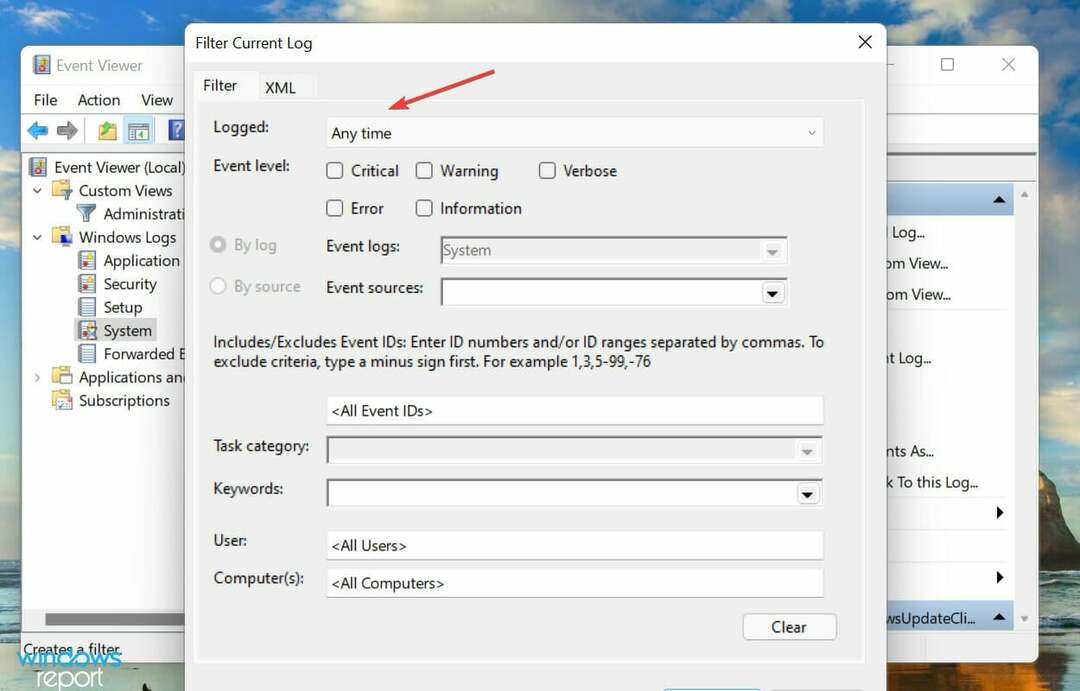

![4 自動車診断ソフトウェアのメルホレス[Guia 2023]](/f/3fa985c141283e5c2a14e67b6b71101e.jpg?width=300&height=460)